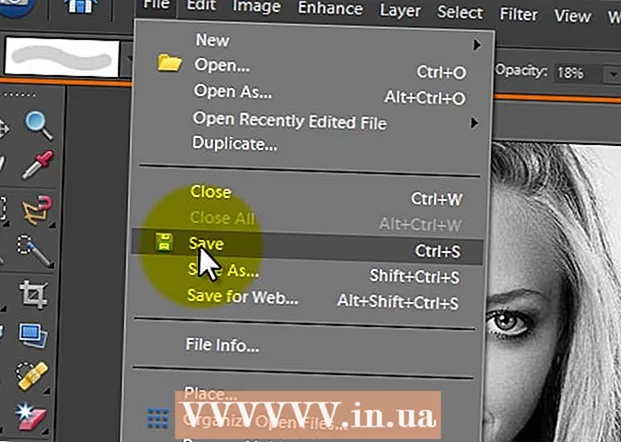Autor:
Eugene Taylor
Dátum Stvorenia:
14 August 2021
Dátum Aktualizácie:
1 V Júli 2024

Obsah
- Na krok
- Metóda 1 z 3: Obnovte kontakty Google
- Metóda 2 z 3: Exportujte zálohu
- Metóda 3 z 3: Importujte zálohu
- Tipy
- Varovania
Svoje kontakty Google môžete obnoviť v prípade, že dôjde k ich náhodnému odstráneniu alebo zmene. Ak to chcete urobiť vo svojom účte Google, otvorte zoznam kontaktov, vyberte obdobie obnovenia a obnovte zoznam. Potom je dobré zálohovať zoznam kontaktov. Google môže obnoviť kontaktné informácie iba pred 30 dňami, takže ak po vykonaní zmien budete čakať príliš dlho, je možné, že nebudete môcť zoznam úspešne obnoviť.
Na krok
Metóda 1 z 3: Obnovte kontakty Google
 Ísť do Kontakty Google a prihláste sa pomocou svojho účtu Google. Zadajte svoju adresu a heslo služby Gmail a kliknite na tlačidlo Ďalej. Budete presmerovaní na kontaktný profil vášho účtu.
Ísť do Kontakty Google a prihláste sa pomocou svojho účtu Google. Zadajte svoju adresu a heslo služby Gmail a kliknite na tlačidlo Ďalej. Budete presmerovaní na kontaktný profil vášho účtu. - Na túto stránku sa môžete kedykoľvek dostať tak, že sa prihlásite do služby Gmail a potom v ponuke Gmail v ľavom hornom rohu vyberiete možnosť „Kontakty“.
 Kliknite na „Vrátiť zmeny“. Túto možnosť nájdete v ľavom poli a otvorí sa vyskakovacie okno s výberom obdobia obnovenia.
Kliknite na „Vrátiť zmeny“. Túto možnosť nájdete v ľavom poli a otvorí sa vyskakovacie okno s výberom obdobia obnovenia. - Ak sa táto možnosť nezobrazí, rozbaľte ponuku kliknutím na tlačidlo „Viac“ v ľavom poli. Ponuka je predvolene rozšírená.
 Zo zoznamu vyberte obdobie, ktoré chcete obnoviť. Musíte určiť obdobie pre zmeny, ktoré ste vykonali vo svojich kontaktoch (napríklad zmeny vykonané včera, výber obdobia na obnovenie pred najmenej dvoma dňami).
Zo zoznamu vyberte obdobie, ktoré chcete obnoviť. Musíte určiť obdobie pre zmeny, ktoré ste vykonali vo svojich kontaktoch (napríklad zmeny vykonané včera, výber obdobia na obnovenie pred najmenej dvoma dňami). - Môžete tiež určiť vlastné obdobie, ak nechcete použiť predvolené obdobia, sú však stále obmedzené na 30 dní.
 Kliknite na „Potvrdiť“. Toto tlačidlo sa nachádza v spodnej časti okna pre obdobie obnovenia a zaisťuje, aby sa vaše kontakty vrátili do vybratého obdobia obnovy.
Kliknite na „Potvrdiť“. Toto tlačidlo sa nachádza v spodnej časti okna pre obdobie obnovenia a zaisťuje, aby sa vaše kontakty vrátili do vybratého obdobia obnovy.
Metóda 2 z 3: Exportujte zálohu
 Ísť do Kontakty Google a prihláste sa do svojho účtu Google. Zadajte svoju adresu a heslo služby Gmail a kliknite na tlačidlo Ďalej. Otvorí sa kontaktný profil vášho účtu.
Ísť do Kontakty Google a prihláste sa do svojho účtu Google. Zadajte svoju adresu a heslo služby Gmail a kliknite na tlačidlo Ďalej. Otvorí sa kontaktný profil vášho účtu.  Kliknite na „Exportovať“. Toto tlačidlo nájdete v ľavom poli.
Kliknite na „Exportovať“. Toto tlačidlo nájdete v ľavom poli. - Ukážka kontaktov Google export momentálne nepodporuje export (predvolene povolený) a automaticky vás presmeruje na starú verziu kontaktov Google.
 Otvorte ponuku „Viac“ a vyberte možnosť „Exportovať“. Túto ponuku nájdete hneď pod vyhľadávacou lištou. Pre súbor, ktorý sa má exportovať, sa zobrazí vyskakovacie okno.
Otvorte ponuku „Viac“ a vyberte možnosť „Exportovať“. Túto ponuku nájdete hneď pod vyhľadávacou lištou. Pre súbor, ktorý sa má exportovať, sa zobrazí vyskakovacie okno.  Vyberte nastavenie exportu. Predvolene je vybratá možnosť Kontakty. Môžete sa tiež rozhodnúť exportovať iba konkrétne skupiny alebo kontakty.
Vyberte nastavenie exportu. Predvolene je vybratá možnosť Kontakty. Môžete sa tiež rozhodnúť exportovať iba konkrétne skupiny alebo kontakty. - Ak chcete exportovať iba konkrétne kontakty, pred výberom možnosti Exportovať z ponuky začiarknite políčka vedľa mien, ktoré chcete exportovať.
 Vyberte formát súboru, do ktorého chcete kontakty exportovať. Google CSV je formát na import do iného účtu Google (a je najlepšou voľbou ako záloha pre váš účet Google). Môžete sa tiež rozhodnúť pre aplikáciu Outlook CSV alebo vCard, ak pravidelne používate produkty spoločnosti Microsoft alebo Apple.
Vyberte formát súboru, do ktorého chcete kontakty exportovať. Google CSV je formát na import do iného účtu Google (a je najlepšou voľbou ako záloha pre váš účet Google). Môžete sa tiež rozhodnúť pre aplikáciu Outlook CSV alebo vCard, ak pravidelne používate produkty spoločnosti Microsoft alebo Apple.  Kliknite na „Exportovať“. Zobrazí sa dialógové okno na uloženie súboru.
Kliknite na „Exportovať“. Zobrazí sa dialógové okno na uloženie súboru.  Vyberte miesto uloženia a kliknite na tlačidlo „Uložiť“. Záložný súbor s vašimi aktuálnymi kontaktmi Google sa uloží na vybrané miesto.
Vyberte miesto uloženia a kliknite na tlačidlo „Uložiť“. Záložný súbor s vašimi aktuálnymi kontaktmi Google sa uloží na vybrané miesto.
Metóda 3 z 3: Importujte zálohu
 Ísť do Kontakty Google a prihláste sa do svojho účtu Google. Zadajte svoju adresu a heslo služby Gmail a kliknite na tlačidlo Ďalej. Otvorí sa kontaktný profil vášho účtu.
Ísť do Kontakty Google a prihláste sa do svojho účtu Google. Zadajte svoju adresu a heslo služby Gmail a kliknite na tlačidlo Ďalej. Otvorí sa kontaktný profil vášho účtu.  Kliknite na „Importovať ...“. Toto tlačidlo sa nachádza v poli na ľavej strane stránky a otvára okno na výber zdroja pre import.
Kliknite na „Importovať ...“. Toto tlačidlo sa nachádza v poli na ľavej strane stránky a otvára okno na výber zdroja pre import.  Kliknite na „Vybrať súbor“. Potom sa otvorí okno na prehľadanie súboru kontaktov, ktorý ste vytvorili počas exportu.
Kliknite na „Vybrať súbor“. Potom sa otvorí okno na prehľadanie súboru kontaktov, ktorý ste vytvorili počas exportu.  Vyberte súbor kontaktov a stlačte „Otvoriť“. Súbor sa zobrazí v okne importu.
Vyberte súbor kontaktov a stlačte „Otvoriť“. Súbor sa zobrazí v okne importu.  Kliknite na „Importovať“. Týmto sa kontakty zo súboru importujú do vášho zoznamu kontaktov Google.
Kliknite na „Importovať“. Týmto sa kontakty zo súboru importujú do vášho zoznamu kontaktov Google.
Tipy
- Uchovávajte svoje kontakty v exportovanom súbore na bezpečnom mieste, napríklad na externom záložnom disku.
- Kontakty v súčasnosti nie je možné obnoviť pomocou mobilnej aplikácie a je potrebné ich vykonať prostredníctvom webových stránok.
- Pravidelne exportujte súbor kontaktov, ak svoje kontakty pravidelne aktualizujete.
Varovania
- Aj keď zadáte vlastné časové obdobie, Google bude zálohovať kontaktné informácie iba po dobu 30 dní. Pred trvalou stratou údajov musíte operáciu vykonať v tomto období alebo si vytvoriť zálohu sami.